Desde esta opción obtenemos un listado de artículos para realizar la toma de inventario, es decir, tomar nota de las existencias reales que hay en almacén. El listado se puede configurar para que se compare con las existencias que tiene grabadas la aplicación en la base de datos, o bien simplemente un listado con los códigos de artículo y un espacio para anotar las existencias según se van contando.
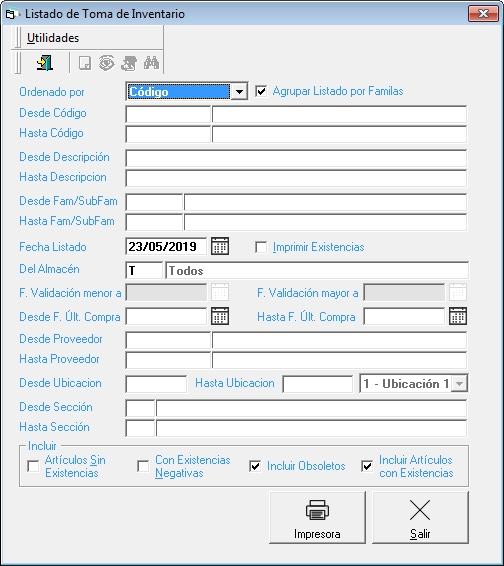
Este listado puede ser de gran utilidad para, en un segundo paso, realizar la entrada del inventario.
Los campos que realizan la selección del listado son los siguientes:
| • | Ordenado Por: El listado se puede ordenar según los siguientes campos: |
-Código de artículo
-Descripción
-Ubicación 1
-Ubicación 2
-Ubicación 3
-Referencia de proveedor
| • | Agrupar listado por Familias: |
| • | Desde Código: Indicar el código de artículo a partir del cual se realizará la selección del listado. |
| • | Hasta Código: Indicar el código de artículo hasta el cual se realizará la selección del listado. |
| • | Desde Descripción: En caso de que el listado se haga ordenado alfabéticamente, se puede indicar a partir de qué descripción de artículos se quiere seleccionar el listado. |
| • | Hasta Descripción: En caso de que el listado se haga por orden alfabético, indicar hasta qué descripción se quiere realizar la selección del listado. |
| • | Desde Fam/SubFam: Indicar el código de familia y subfamilia por el cual se desea realizar la selección del listado. |
| • | Hasta Fam/SubFam: Indicar el código de familias y subfamilia hasta el cual se desea realizar la selección del listado. |
| • | Fecha Listado: Fecha que aparecerá en el listado. Esta fecha no implica que las existencias del listado sean las existencias que había en el almacén en esa fecha, tal y como se ha explicado en el apartado Inventario . |
| • | ·Imprimir Existencias: |
| • | Del Almacén: Indicar el código de almacén del cual se quiere sacar la toma de inventario. |
| • | Fecha Validación menor a: Fecha de validación para un almacén determinado que sea menor a la fecha que se indique. Incluye los artículos nunca validados o sin ficha para el Almacén. |
| • | Desde Fecha Ultima Compra/Hasta Fecha Ultima Compra: Rango de fechas de compra de los artículos que vamos a listar. |
| • | Desde Proveedor / Hasta Proveedor: En caso de que se quiera limitar el listado a los artículos de uno o varios proveedores, indicar los códigos de proveedor que realizarán la selección del listado. |
| • | Desde Ubicación 1ª: En caso de que queramos sacar el inventario de una ubicación especifica, indicar el código desde la ubicación que creamos previamente desde el menú Ubicaciones y que se asignó a cada articulo desde el maestro de Artículos. |
| • | ·Hasta Ubicación 1ª: En caso de que queramos sacar el inventario de una ubicación especifica, indicar el código hasta la ubicación que creamos previamente desde el menú Ubicaciones y que se asignó a cada articulo desde el maestro de Artículos. |
| • | ·Artículos sin existencias: Marcando este check, se incluirán aquellos artículos que tengan existencias 0, en caso contrario, no. Queda claro que para que salgan las existencias debe estar pulsado el botón imprimir existencias. |
| • | Artículos con existencias negativas: Marcando este check saldrán en el listado aquellos artículos que tengan existencias negativas. |
| • | Incluir Obsoletos: Pulsando en este check se incluirán aquellos artículos que en el campo seguimientos hayan sido definidos como obsoletos. |
Los campos de salida del listado son los siguientes:
-Código de artículo
-Referencia de proveedor
-Descripción del artículo
-Existencias (opcional)
-Existencias reales
-Ubicación